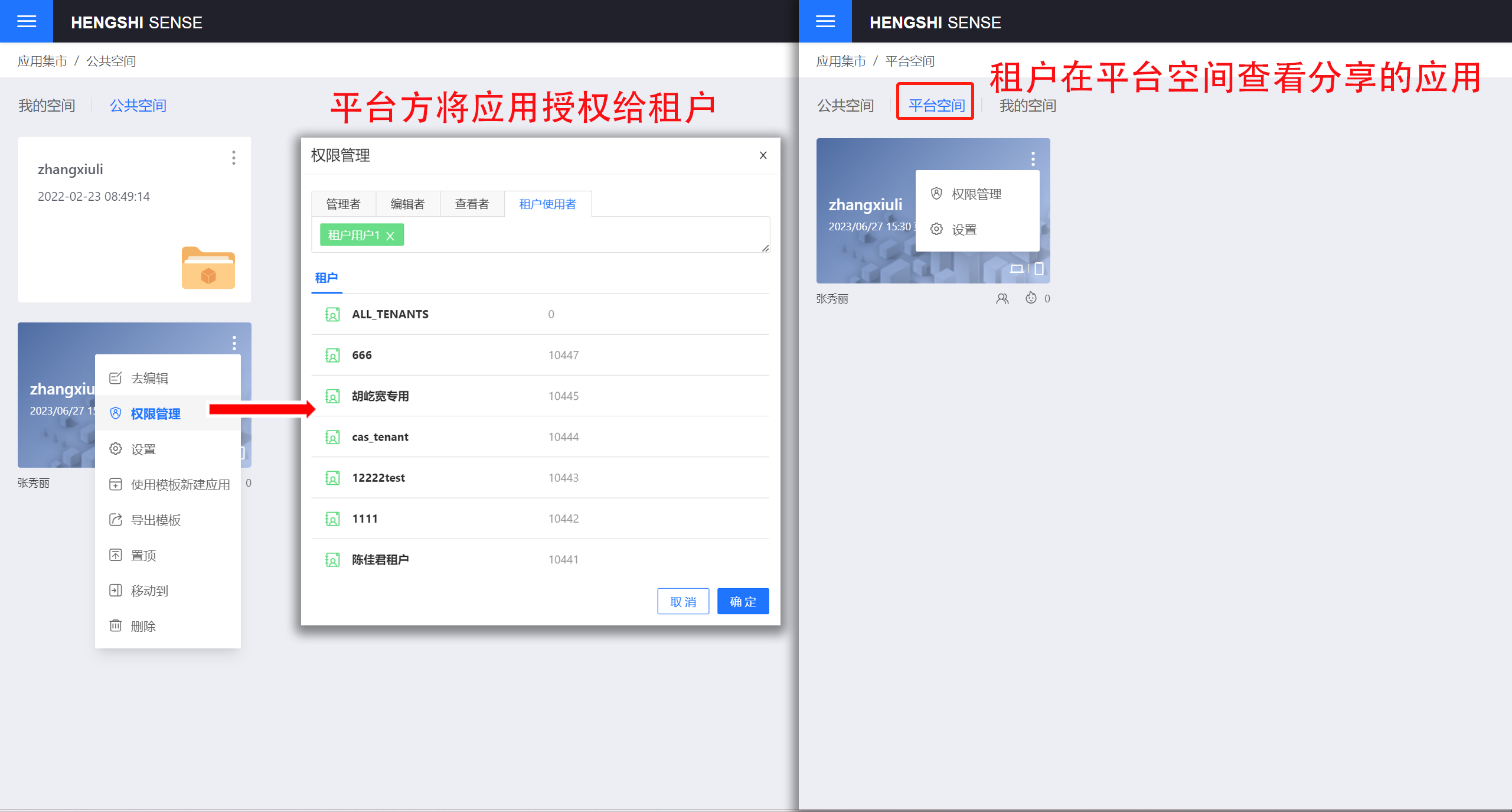好的,以下是一份关于“Windows环境下部署Java的Web项目集成工具”的手把手操作流程,由浅入深,先整体后分部:
一、引言
在现代软件开发中,Java作为一种广泛应用的编程语言,其Web项目开发尤为常见。为了提高开发效率和项目质量,我们需要在Windows环境下部署一系列集成工具。本文将详细介绍如何在Windows环境下部署Java的Web项目集成工具,包括JDK(Java Development Kit)、Eclipse或IntelliJ IDEA等IDE(Integrated Development Environment)、Tomcat服务器以及Maven或Gradle等构建工具。
二、整体概述
在Windows环境下部署Java的Web项目集成工具主要包括以下几个步骤:
- 安装JDK并配置环境变量。
- 安装Eclipse或IntelliJ IDEA等IDE。
- 安装Tomcat服务器。
- 安装Maven或Gradle等构建工具。
- 验证安装是否成功。
三、详细步骤
1. 安装JDK并配置环境变量
- 下载JDK:访问Oracle官网或其他可信赖的软件下载网站,下载适用于Windows系统的JDK安装包。
- 安装JDK:双击下载的安装包,按照向导提示进行安装。建议选择自定义安装路径,以便后续管理。
- 配置环境变量:在Windows系统中,右键点击“此电脑”->“属性”->“高级系统设置”->“环境变量”,在“系统变量”区域找到“Path”变量,点击“编辑”,将JDK的bin目录添加到Path变量中。例如:
C:\Program Files\Java\jdk-xx.x.x_xxx\bin(其中xx.x.x_xxx为JDK的版本号)。 - 验证安装:打开命令提示符(CMD),输入
java -version,如果显示出JDK的版本信息,则说明安装成功。
2. 安装Eclipse或IntelliJ IDEA等IDE
这里以Eclipse为例进行介绍:
- 下载Eclipse:访问Eclipse官网,下载适合您的操作系统和JDK版本的Eclipse IDE安装包。
- 安装Eclipse:解压下载的压缩包,将eclipse文件夹复制到您希望安装的位置。然后双击eclipse.exe文件启动Eclipse。
- 配置工作空间:首次启动Eclipse时,会提示您选择一个工作空间目录。选择一个合适的位置作为您的工作空间,然后点击“确定”。
- 创建Java Web项目:在Eclipse中,点击“File”->“New”->“Dynamic Web Project”,按照向导提示输入项目名称等信息,完成项目的创建。
如果使用IntelliJ IDEA,安装和配置过程与Eclipse类似,具体请参考官方文档。
3. 安装Tomcat服务器
- 下载Tomcat:访问Apache Tomcat官网,下载适用于Windows系统的Tomcat压缩包。
- 解压Tomcat:将下载的压缩包解压到一个合适的位置,例如:
C:\Program Files\Apache Software Foundation\Tomcat x.x(其中x.x为Tomcat的版本号)。 - 配置环境变量(可选):如果您希望在命令行中使用Tomcat,可以参照JDK的配置方法,将Tomcat的bin目录添加到Path变量中。例如:
C:\Program Files\Apache Software Foundation\Tomcat x.x\bin。 - 启动Tomcat:双击Tomcat的bin目录下的startup.bat文件,启动Tomcat服务器。如果看到控制台输出了Tomcat的启动日志,并且没有错误信息,则说明Tomcat启动成功。
4. 安装Maven或Gradle等构建工具
这里以Maven为例进行介绍:
- 下载Maven:访问Apache Maven官网,下载适用于Windows系统的Maven压缩包。
- 解压Maven:将下载的压缩包解压到一个合适的位置,例如:
C:\Program Files\Apache Software Foundation\apache-maven-x.x.x(其中x.x.x为Maven的版本号)。 - 配置环境变量:参照JDK的配置方法,将Maven的bin目录添加到Path变量中。例如:
C:\Program Files\Apache Software Foundation\apache-maven-x.x.x\bin。 - 验证安装:打开命令提示符,输入
mvn -version,如果显示出Maven的版本信息,则说明安装成功。
如果使用Gradle,安装和配置过程与Maven类似,具体请参考官方文档。
5. 验证安装是否成功
至此,我们已经完成了Java Web项目集成工具的部署。为了验证安装是否成功,我们可以尝试创建一个简单的Java Web项目并运行它。
- 编写Java Web程序:在Eclipse中,创建一个新的Java Web项目,然后在src/main/java目录下创建一个Servlet类,例如
HelloWorldServlet.java,并添加以下代码:
import java.io.IOException;
import javax.servlet.ServletException;
import javax.servlet.http.HttpServlet;
import javax.servlet.http.HttpServletRequest;
import javax.servlet.http.HttpServletResponse;
public class HelloWorldServlet extends HttpServlet {
protected void doGet(HttpServletRequest request, HttpServletResponse response) throws ServletException, IOException {
response.getWriter().println("Hello, World!");
}
}
- 配置web.xml:在项目的WebContent/WEB-INF目录下创建web.xml文件,并添加以下内容:
<?xml version="1.0" encoding="UTF-8"?>
<web-app xmlns="http://xmlns.jcp.org/xml/ns/javaee" xmlns:xsi="http://www.w3.org/2001/XMLSchema-instance" xsi:schemaLocation="http://xmlns.jcp.org/xml/ns/javaee http://xmlns.jcp.org/xml/ns/javaee/web-app_3_1.xsd" version="3.1">
<servlet>
<servlet-name>HelloWorld</servlet-name>
<servlet-class>com.example.HelloWorldServlet</servlet-class>
</servlet>
<servlet-mapping>
<servlet-name>HelloWorld</servlet-name>
<url-pattern>/hello</url-pattern>
</servlet-mapping>
</web-app>
- 部署到Tomcat并运行:右键点击项目,选择“Run As”->“Run on Server”,选择Tomcat服务器并点击“Finish”,等待项目部署完成。然后在浏览器中访问
http://localhost:8080/your_project_name/hello,如果看到了“Hello, World!”的输出,则说明Java Web项目运行成功,同时也验证了我们的集成工具部署是成功的。
四、总结
通过本文的介绍,我们了解了在Windows环境下部署Java的Web项目集成工具的整体流程和详细步骤。从安装JDK、配置环境变量,到安装Eclipse或IntelliJ IDEA等IDE,再到安装Tomcat服务器以及Maven或Gradle等构建工具,每一步都至关重要。希望本文能对您有所帮助,祝您在Java Web项目开发的道路上越走越远!